win10 后台应用 Win10系统允许哪些应用在后台运行
更新时间:2023-11-24 10:58:09作者:xtang
win10 后台应用,Win10系统作为最新的操作系统,不仅在用户界面上进行了优化,还在后台应用的运行上做出了许多改进,在Win10系统中,用户可以自由选择允许哪些应用在后台运行,从而提升系统的运行效率和用户体验。后台应用的允许范围包括系统应用、用户选择的应用以及一些默认允许的应用。这些后台应用可以在用户不主动打开的情况下继续运行,提供实时更新、通知和其他相关功能。Win10系统的这一特性,为用户提供了更加灵活和个性化的后台应用管理方式,让用户能够更好地掌控自己的计算机系统。
步骤如下:
1.第一步在win10系统桌面上点击开始菜单,选择设置图标,如下图所示:
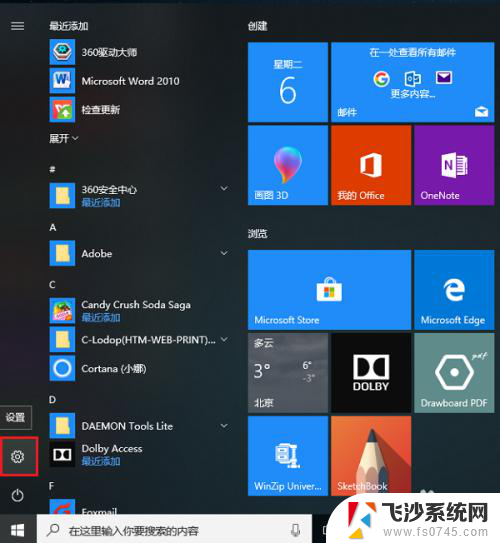
2.第二步进去windows设置界面之后,下滑找到隐私。点击进去,如下图所示:
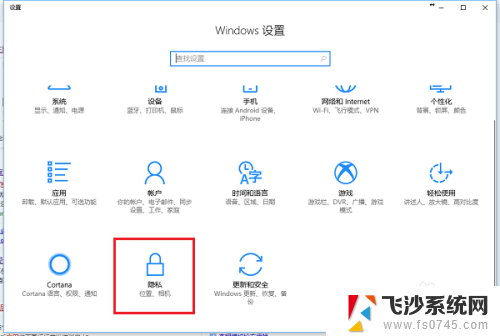
3.第三步进去隐私设置界面之后,点击“后台应用”,如下图所示:
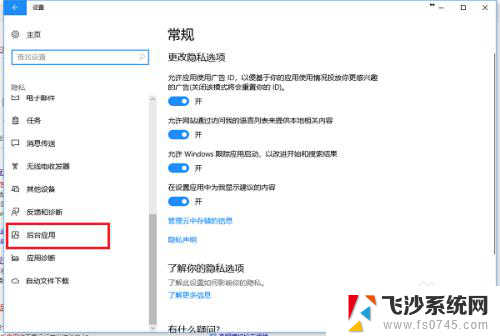
4.第四步进去后台应用界面之后,可以看到默认是开启允许应用在后台运行的。如下图所示:
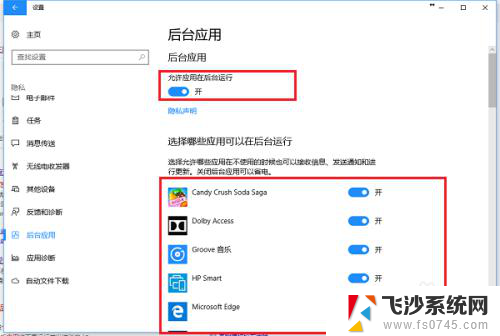
5.第五步我们可以设置哪些应用允许后台运行,哪些应用不允许,如下图所示:
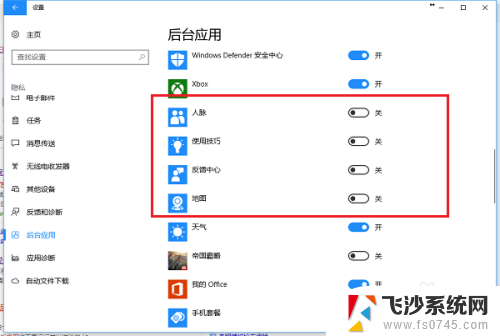
6.第六步如果我们只是想暂时关闭后台运行的应用,点击桌面任务栏上任务视图图标。选择要关闭的应用,鼠标右键进行关闭,如下图所示:
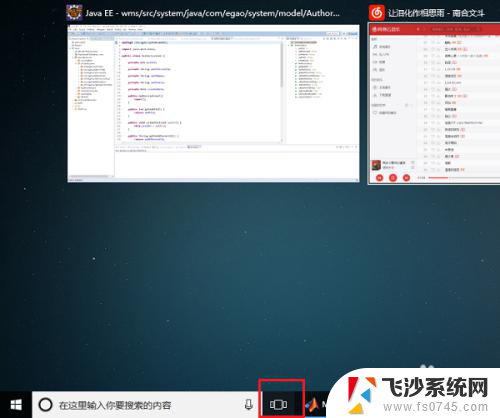
以上是win10后台应用的全部内容,如果你遇到了相同的情况,可以参照本文提供的方法来解决,希望这篇文章对你有所帮助。
win10 后台应用 Win10系统允许哪些应用在后台运行相关教程
-
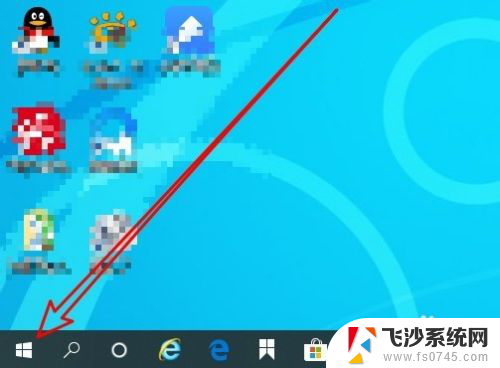 软件后台运行怎么设置 Windows10系统如何设置应用在后台运行
软件后台运行怎么设置 Windows10系统如何设置应用在后台运行2024-04-20
-
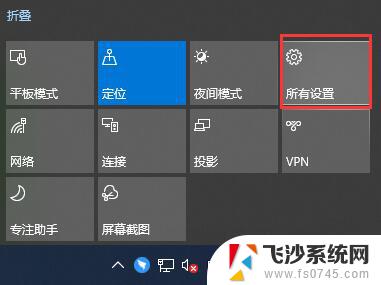 windows10后台应用 win10如何彻底关闭后台程序
windows10后台应用 win10如何彻底关闭后台程序2024-10-03
-
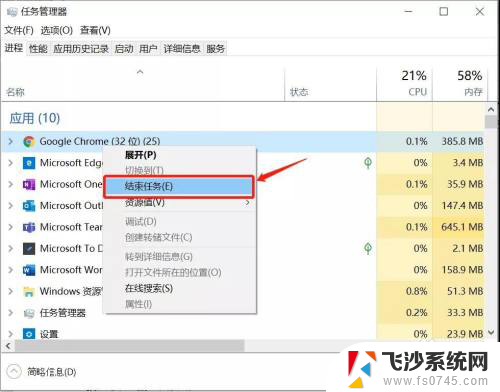 如何关闭后台进程 Win10后台应用如何彻底关闭
如何关闭后台进程 Win10后台应用如何彻底关闭2024-04-29
-
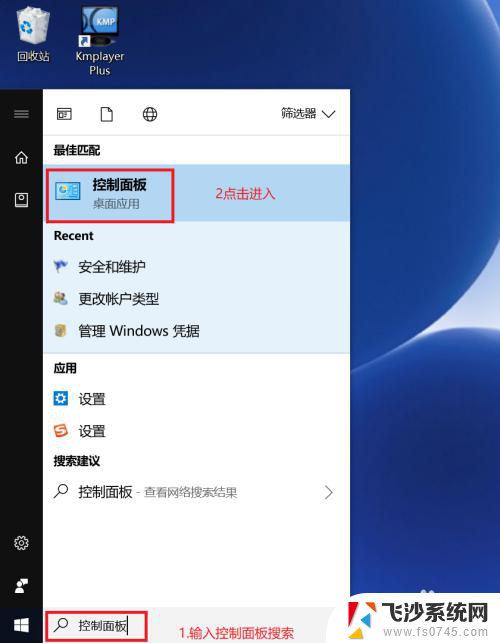 电脑打开软件时显示你要允许 win10应用跳出你要允许此应用对你的...怎么处理
电脑打开软件时显示你要允许 win10应用跳出你要允许此应用对你的...怎么处理2024-01-02
- 系统更新后软件打不开 Win10升级后应用闪退怎么办
- win10台式机禁用集成显卡后黑屏 Win10系统禁用集成显卡后黑屏怎么恢复
- 如何强制停止运行程序 禁止win10进程在后台运行的方法
- win10默认应用老是变 win10默认应用被自动改为系统应用怎么办
- win 10系统管理员阻止应用 WIN10管理员账户无法运行程序的解决方法
- 关闭后台 windows win10如何关闭后台程序
- win8.1开始菜单改win10 Windows 8.1 升级到 Windows 10
- 文件:\windows\system32\drivers Win10系统C盘drivers文件夹可以清理吗
- windows10移动硬盘在电脑上不显示怎么办 移动硬盘插上电脑没有反应怎么办
- windows缓存清理 如何清理Win10系统缓存
- win10怎么调电脑屏幕亮度 Win10笔记本怎样调整屏幕亮度
- 苹果手机可以连接联想蓝牙吗 苹果手机WIN10联想笔记本蓝牙配对教程
win10系统教程推荐
- 1 苹果手机可以连接联想蓝牙吗 苹果手机WIN10联想笔记本蓝牙配对教程
- 2 win10手机连接可以卸载吗 Win10手机助手怎么卸载
- 3 win10里此电脑的文档文件夹怎么删掉 笔记本文件删除方法
- 4 win10怎么看windows激活码 Win10系统激活密钥如何查看
- 5 电脑键盘如何选择输入法 Win10输入法切换
- 6 电脑调节亮度没有反应什么原因 Win10屏幕亮度调节无效
- 7 电脑锁屏解锁后要按窗口件才能正常运行 Win10锁屏后程序继续运行设置方法
- 8 win10家庭版密钥可以用几次 正版Windows10激活码多少次可以使用
- 9 win10系统永久激活查询 如何查看Windows10是否已经永久激活
- 10 win10家庭中文版打不开组策略 Win10家庭版组策略无法启用怎么办